Как настроить Chrome для настроек уведомлений Android?
Узнайте, как настроить параметры уведомлений в Chrome для Android. Вы можете включить или заблокировать push-уведомление для определенного сайта в Chrome или для всех сайтов.
Push-уведомление раздражает, если веб-сайт часто отправляет его. Но можно получать несколько случайных уведомлений с некоторыми важными обновлениями.
Программы для Windows, мобильные приложения, игры - ВСЁ БЕСПЛАТНО, в нашем закрытом телеграмм канале - Подписывайтесь:)
Владелец веб-сайта как бы злоупотребляет функцией push-уведомлений и за один день засыпает нас ненужными уведомлениями. Это приводит к усталости от уведомлений, и мы отключаем уведомления на Chrome Android.
Я лично стал жертвой бесполезных уведомлений от нескольких надоедливых веб-сайтов, которые делают это, чтобы привлечь мое внимание. Теперь я полностью заблокировал все уведомления из браузера Chrome. Однако я не получаю несколько важных уведомлений.
Есть разные типы уведомлений, которые мы получаем от Chrome. Тем не менее, большинство этих уведомлений поступает с сайтов, которым мы разрешили отправлять уведомления.
К счастью, настройки уведомлений Chrome позволяют полностью блокировать уведомления или разрешать только выбранным сайтам отправлять всплывающие уведомления.
Как настроить уведомления на Chrome Android?
По умолчанию уведомление включено в Chrome для Android. Вы можете посетить раздел настроек уведомлений и просмотреть текущие настройки на своем мобильном телефоне.
Вот шаги для управления настройками уведомлений в Chrome Android:
- Запустите Chrome для Android.
- Нажать на
 меню для опций.
меню для опций. - Выберите Настройки из списка опций.
- Коснитесь вкладки Уведомления.
- Проверять или же Снимите отметку поле для включения или отключения уведомления из Chrome.

Здесь вы сможете настроить уведомления в соответствии с вашими потребностями. Любой параметр, который вы оставите включенным, получит push-уведомление, а любой тип уведомления, который вы не отметили, будет заблокирован. Вот как мы управляем Chrome-уведомлениями.
Как остановить уведомление на Chrome Android?
Если вас раздражает push-уведомление и вы больше не заинтересованы в получении каких-либо уведомлений с сайтов или даже из Chrome, вы можете полностью отключить уведомления.
Вот шаги, чтобы остановить push-уведомление в Chrome Android:
- Запустите Chrome для Android.
- Нажать на
 меню для опций.
меню для опций. - Выберите Настройки из списка опций.
- Нажмите на вкладку «Уведомления».
- Переключить Показать уведомление ОТКЛЮЧИТЬ уведомления.
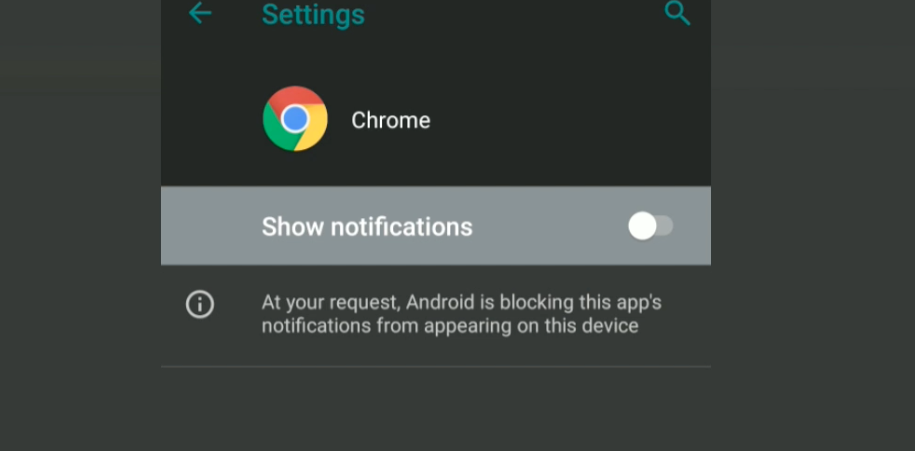
Вы также можете отключить этот флажок, чтобы не получать уведомления для отдельных сайтов. Если вы отключите Показать уведомление в целом, это полностью заблокирует уведомления от Chrome Android. Все это доступно в настройках уведомлений Chrome.
Как включить уведомления в Chrome Android?
Как я упоминал ранее, может быть несколько сайтов, с которых вы можете получать обновления уведомлений. Для этого все, что вам нужно, это выбрать конкретный сайт и установить для него флажок. Таким образом, вы можете просматривать Chrome-уведомления android.
Вот шаги, чтобы включить уведомление в Chrome Android:
- Запустите Chrome для Android.
- Нажать на
 меню для опций.
меню для опций. - Выберите Настройки из списка опций.
- Нажмите на вкладку «Уведомления».
- Переключить Показать уведомление включить уведомления.
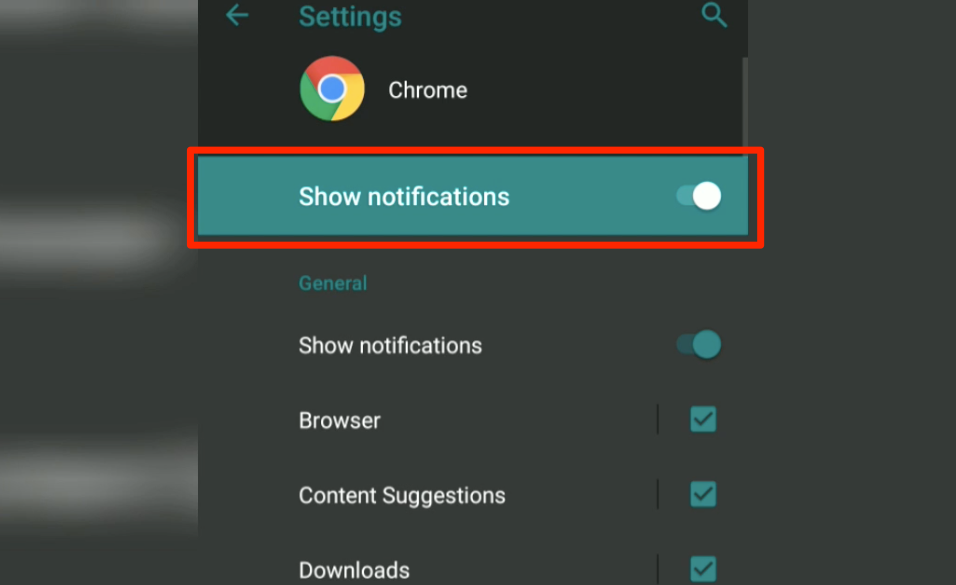
Вы также можете установить флажок, чтобы включить уведомления для отдельных сайтов. Следуйте этому полному руководству, которое помогает включить уведомление сайта в Chrome Android.
Видеоурок по настройкам уведомлений Chrome
Это видео-демонстрация о том, как управлять настройками уведомлений Chrome на телефонах Android. Вы можете разрешить или заблокировать уведомление для приложения Chrome или определенного сайта в настройках уведомлений Chrome.
Надеюсь, вам понравилось видео, подписывайтесь на наш канал.
Итог: настройки уведомлений Chrome Android
Используя Chrome Android, вы можете отключить уведомления с любого сайта. Вы можете настроить список веб-сайтов, с которых хотите получать уведомления. Вы также можете без проблем заблокировать все уведомления из браузера Chrome на Android.
После того, как я узнал, как управлять уведомлениями Chrome, я смог управлять уведомлениями и разрешить только важным веб-сайтам присылать мне свои обновления. Таким образом, я мог отслеживать важные веб-сайты и не беспокоиться о бесполезных!
Точно так же вы также можете настроить push-уведомление в веб-браузере компьютера Chrome. Вы можете заблокировать веб-сайт или все сайты для отправки уведомлений.
Вы предпочитаете получать push-уведомления с веб-сайтов? Или заблокировали уведомления на chrome android?
Наконец, вот рекомендуемые веб-браузеры для вашего компьютера и мобильного телефона, которые вам стоит попробовать.
Программы для Windows, мобильные приложения, игры - ВСЁ БЕСПЛАТНО, в нашем закрытом телеграмм канале - Подписывайтесь:)






